Cambiar el aspecto de las flechas (Microsoft Excel)
La pestaña Insertar de la cinta (haga clic en Formas en el grupo Ilustraciones)
le permite colocar flechas dentro de su libro de trabajo. (Ver figura 1)
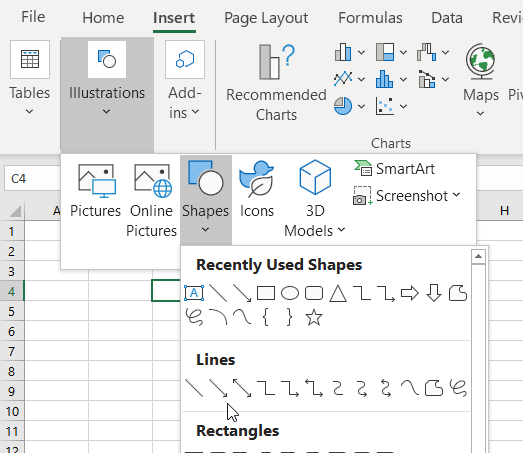
Figura 1. La herramienta Formas en la pestaña Insertar de la cinta.
Una vez que se coloca una flecha donde desea, puede cambiar fácilmente la apariencia de la flecha siguiendo estos pasos:
-
Seleccione la flecha haciendo clic en ella. (Puede saber si la flecha está seleccionada si hay asas en cada extremo de la línea de la flecha).
-
Muestre la pestaña Formato o la pestaña Formato de forma de la cinta. (Esta pestaña es visible solo después de seleccionar la flecha que colocó anteriormente en la hoja de trabajo).
-
Haga clic en la herramienta Contorno de forma en el grupo Estilos de forma. Excel muestra una paleta de opciones.
-
Elija la opción Flechas y verá una variedad de opciones sobre cómo debería aparecer la flecha. Elija la opción que represente lo que desea y se aplicará a la línea. (Ver figura 2)
ExcelTips es su fuente de formación rentable en Microsoft Excel.
Este consejo (9456) se aplica a Microsoft Excel 2007, 2010, 2013, 2016, 2019 y Excel en Office 365. Puede encontrar una versión de este consejo para la interfaz de menú anterior de Excel aquí:
link: / excel-Changing_How_Arrows_Look [Cambiando el aspecto de las flechas].